En DNS-server løser domænenavne som f.eks eksempel.com til IP-adresser sådan 192.168.2.10. Uden DNS-server skal du indtaste IP-adressen direkte, hvis du vil besøge eksempel.com, hvilket naturligvis er meget svært at huske.
I denne artikel vil jeg vise dig, hvordan du installerer BIND version 9 (senest på tidspunktet for denne skrivning) og konfigurerer den til at løse domænenavne efter eget valg på Ubuntu 18.04 LTS. Jeg vil også vise dig, hvordan du bruger grave kommando til at teste DNS-konfiguration. Lad os komme igang.
Installation af BIND på Ubuntu 18.04 LTS:
BIND 9 er tilgængelig i den officielle pakkeopbevaring af Ubuntu 18.04 LTS. Så det er meget let at installere. Opdater først APT-pakkeopbevaringscachen med følgende kommando:
$ sudo apt opdatering
APT-pakkeopbevaringscachen skal opdateres.
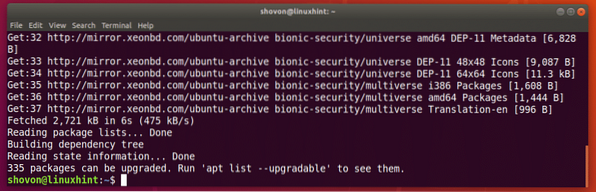
Installer nu BIND 9 med følgende kommando:
$ sudo apt installere bind9
Tryk nu y og tryk derefter på
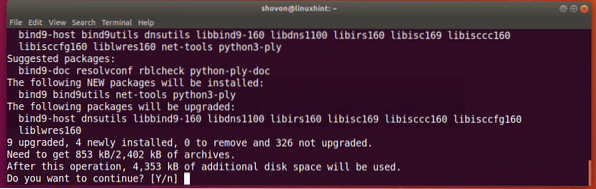
BIND 9 er installeret.
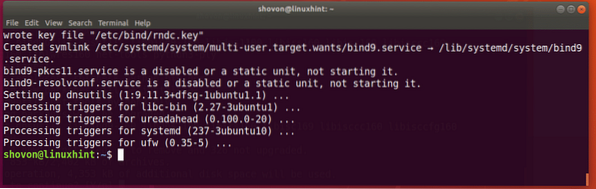
Kør nu følgende kommando for at kontrollere, om BIND var installeret korrekt:
$ navngivet -v
Konfiguration af BIND 9:
Alle konfigurationsfiler i BIND 9 er inde / etc / bind og / var / cache / bind vejviser.
De vigtigste konfigurationsfiler er som hedder.konf, som hedder.konf.standardzoner, som hedder.konf.lokal, og som hedder.konf.muligheder som markeret i skærmbilledet nedenfor.

Du opretter også mange zonefiler i / var / cache / bind vejviser. EN zone-fil har oplysninger om et bestemt domænenavn og dets underdomæner. Det er en simpel tekstfil.
For eksempel oplysningerne om domæne / zone eksempel.com ville blive gemt i almindeligt tekstformat i en zonefil som f.eks db.eksempel.com i / var / cache / bind vejviser.
Nu skal jeg oprette en simpel zonefil til eksempel.com og vise dig, hvordan du opretter dine egne DNS-navne med BIND 9.
Naviger først til / var / cache / bind bibliotek med følgende kommando:
$ cd / var / cache / bind
Opret nu en ny fil db.eksempel.com og åbn den med nano teksteditor (hvis du vil følge med) med følgende kommando:
$ sudo nano db.eksempel.com
Skriv nu de følgende linjer, og gem filen med
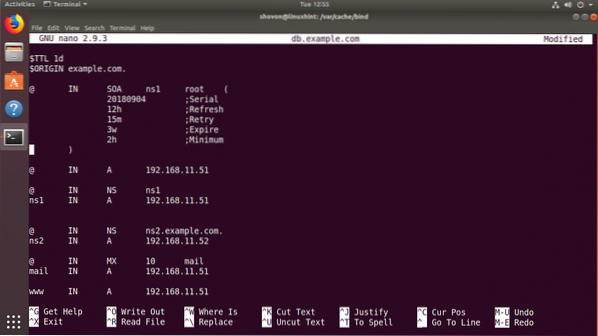
Kør nu følgende kommando for at kontrollere, om du har lavet fejl i zonefilen:
$ named-checkzone eksempel.com db.eksempel.comBEMÆRK: Her, eksempel.com er domænenavnet og db.eksempel.com er zonefilen for domænenavnet eksempel.com.
Som du kan se, zonefilen db.eksempel.com er Okay.

Nu skal du fortælle bind for at indlæse datafilen db.eksempel.com til zonen eksempel.com.
For at gøre det skal du åbne / etc / bind / navngivet.konf.lokal fil med følgende kommando:
$ sudo nano / etc / bind / named.konf.lokal
Tilføj nu følgende linjer som markeret i skærmbilledet nedenfor, og gem filen.
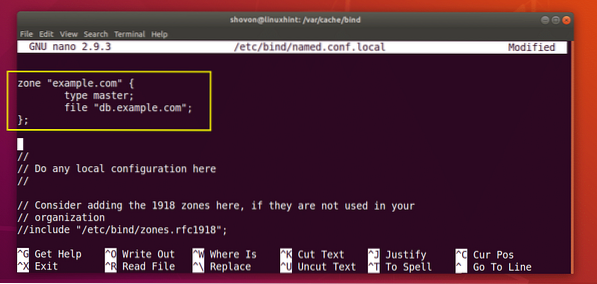
Genstart nu BIND 9-tjenesten med følgende kommando:
$ sudo systemctl genstart bind9
Den nye zone skal indlæses.
Test af BIND 9-konfiguration med dig:
dig bruges til at stille anmodning til DNS-serveren og vise DNS-poster for enhver DNS-zone.
For eksempel for at liste alle poster i eksemplet.com-zone, vi har oprettet tidligere, skal du køre følgende kommando:
$ dig @ 192.168.11.51 eksempel.com nogenBEMÆRK: Her, @ 192.168.11.51 bruges til at fortælle dig at bruge navneserveren 192.168.11.51. Dette er IP-adressen på min computer, hvor BIND 9 kører. Hvis du ikke kender IP-adressen på din computer, skal du køre ip addr kommando for at se IP-adressen på din computer.

Som du kan se i det markerede afsnit på skærmbilledet nedenfor, kan BIND 9 løse eksemplet.com domænenavn til IP-adresser korrekt.
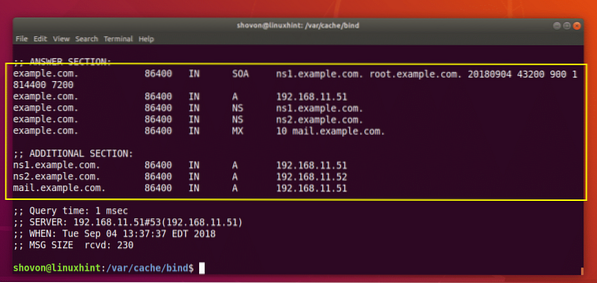
Som du kan se, kan jeg også løse www.eksempel.com ved hjælp af min egen DNS-server.
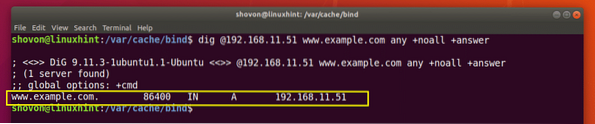
Indstilling af primær DNS-server på Ubuntu 18.04 LTS:
Ubuntu 18.04 LTS anvendelser systemd-løsning for at løse DNS-værtsnavne. Det cachelagrer også DNS-resultater. I dette afsnit vil jeg vise dig, hvordan du indstiller din egen DNS-server som den primære DNS-server på Ubuntu 18.04 LTS bruger systemd-løsning.
Åbn først konfigurationsfilen til systemd-resolution med følgende kommando:
$ sudo nano / etc / systemd / løst.konf
Nu, udskift # DNS = med DNS = IP_ADDR som vist i det markerede afsnit på skærmbilledet nedenfor. Her, IP_ADDR er IP-adressen på din BIND 9-server.
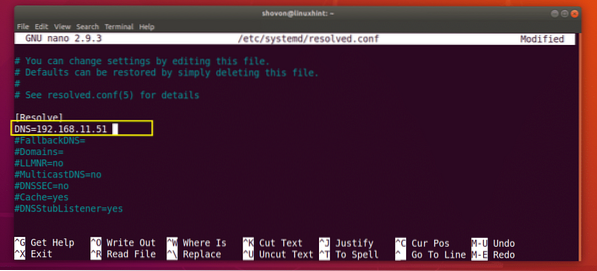
Gem nu filen, og genstart computeren med følgende kommando:
$ sudo genstart
Når din computer er startet, skal du køre følgende kommando for at kontrollere din primære DNS-server:
$ systemd-løse --status
Som du kan se, er den primære DNS-server indstillet til 192.168.11.51, den, jeg satte tidligere.
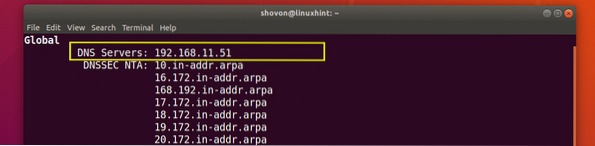
Nu kan jeg køre dig uden at sige, hvilken DNS-server jeg skal bruge, og stadig være i stand til at løse eksemplet.com som du kan se på skærmbilledet nedenfor.
$ dig + noall + svareksempel.com nogen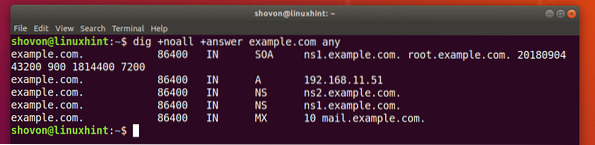
Som du kan se, kan jeg også pinge www.eksempel.com.
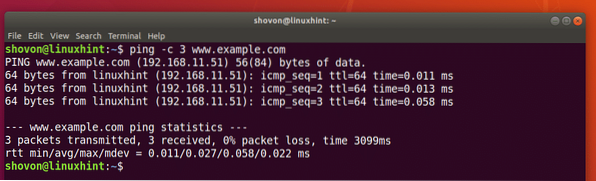
Forståelse af zonefilformat:
Nu hvor din DNS-server fungerer, er det tid til at lære mere om BIND 9-zonefilen.
Zonefilen db.eksempel.com definerer, hvordan et domænenavn løses, og hvilken IP det løses til, mailservere på et domæne, navneservere af et domæne og mange flere oplysninger.
I vores tidligere zonefil for eksempel.com, $ OPRINDELSE definerer en værdi for @ symbol. Uanset hvor du er ude @, det erstattes af værdien i $ OPRINDELSE, som er eksempel.com.
BEMÆRK: Glem ikke prikken (.) efter eksempel.com da det kræves for domænet at være FQDN (Fully Qualified Domain Name) og uden det fungerer BIND ikke.
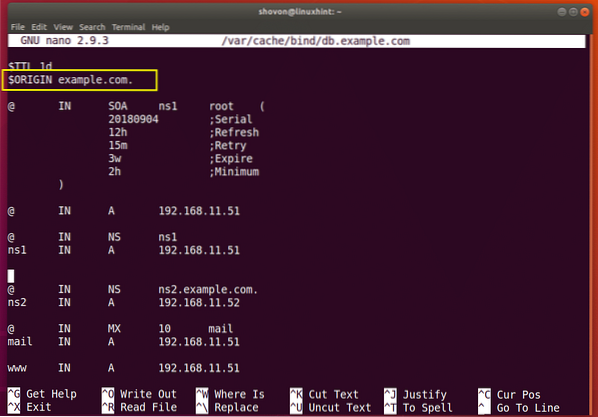
Hvis du ikke lægger en FQDN i BIND-zonefil, så er værdien af $ OPRINDELSE tilføjes til navnet. For eksempel er ns1 ikke et FQDN. Så ns1 vil være ns1.eksempel.com. ($ OPRINDELSE vedhæftet i slutningen).
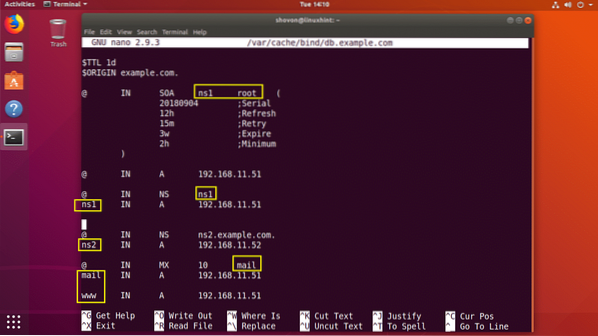
ns1 I A 192.168.11.51 - indstiller IPv4 IP-adresse 192.168.11.51 for ns1.eksempel.com.
mail IN MX 10 mail - definerer mail.eksempel.com. som mailserver for denne zone.
mail I A 192.168.11.51 - indstiller IPv4 IP-adresse 192.168.11.51 til mail.eksempel.com.
Så det er det grundlæggende i, hvordan en BIND-zonefil fungerer. For mere information, se BIND-dokumentationen på https: // www.isc.org / downloads / bind / doc /
Tak, fordi du læste denne artikel.
 Phenquestions
Phenquestions


